Excel如何创建动态的下拉列表?
来源:网络收集 点击: 时间:2024-02-16【导读】:
下面分享一下Excel如何创建动态的下拉列表?品牌型号:ThinkpadX1 Carbon系统版本:Windows10软件版本:office excel2019方法/步骤1/9分步阅读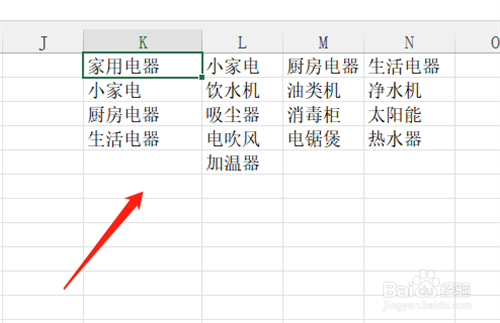 2/9
2/9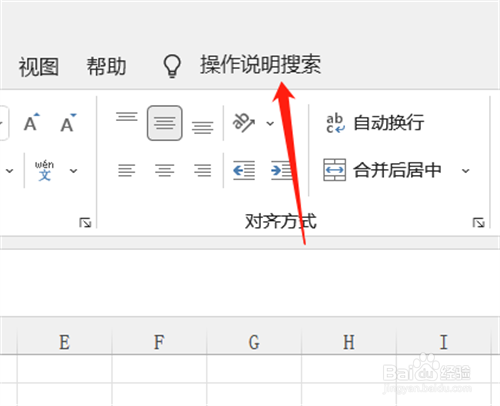 3/9
3/9 4/9
4/9 5/9
5/9 6/9
6/9 7/9
7/9 8/9
8/9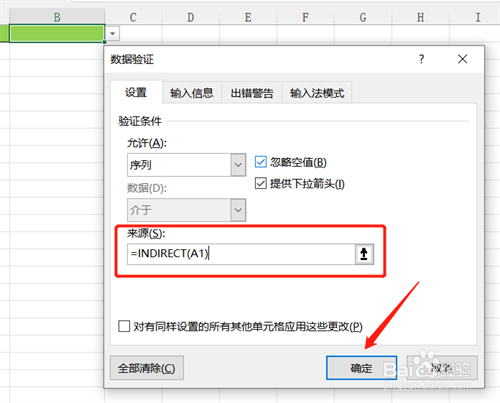 9/9
9/9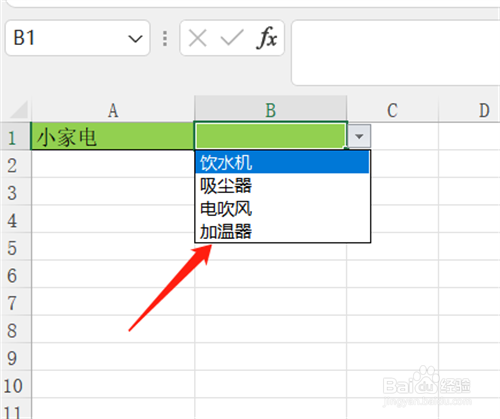 动态下拉列表
动态下拉列表
创建一个数据源区域,大类是家用电器
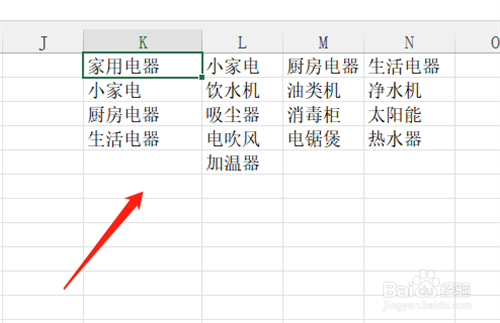 2/9
2/9在操作说明搜索里输入“以选定区域创建名称”并打开
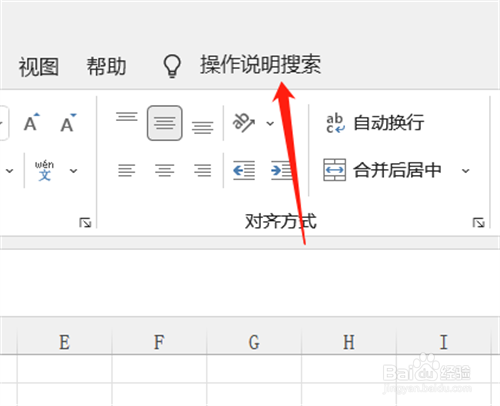 3/9
3/9在对话框里,选择【首行】选项,并点击确定
 4/9
4/9返回工作表,选择单元格A1,打开数据-数据验证对话框,点击“允许”下拉列表
 5/9
5/9选择【序列】后,在“来源”中输入【=家用电器】,点击确定
 6/9
6/9这样大类的下拉列表就创建好了
 7/9
7/9选择B1,同样打开“数据验证”,点击“允许”下拉列表
 8/9
8/9选择“序列”后,在“来源”文本框中输入公式【=INDIRECT(A1)】,单击确定返回
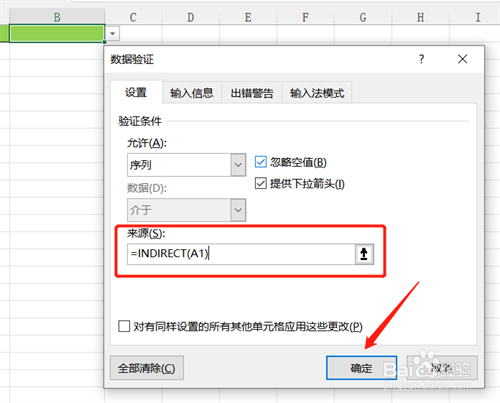 9/9
9/9这样当我们在“大类”中选择一项时,B1就会出现匹配的小类下拉列表
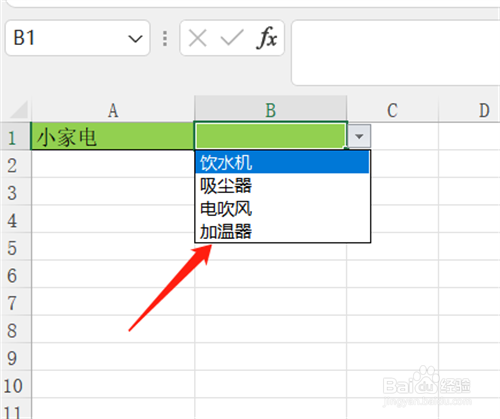 动态下拉列表
动态下拉列表 版权声明:
1、本文系转载,版权归原作者所有,旨在传递信息,不代表看本站的观点和立场。
2、本站仅提供信息发布平台,不承担相关法律责任。
3、若侵犯您的版权或隐私,请联系本站管理员删除。
4、文章链接:http://www.1haoku.cn/art_51012.html
上一篇:唱吧麦克风使用说明和注意事项
下一篇:苹果微信键盘老是变成自带的
 订阅
订阅